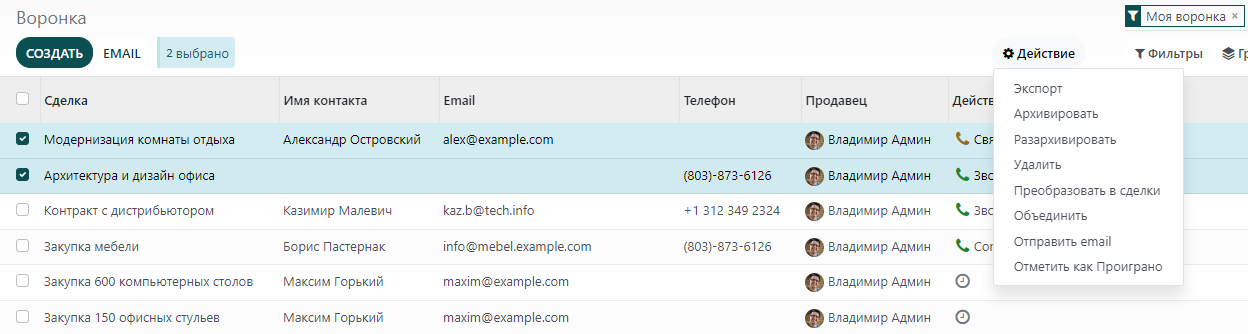Аналитика проигранных сделок¶
Работая со сделками, вы можете проиграть некоторые из них. Модуль CRM позволяет распознать причины проигрыша сделок и эффективно устранить их, а также, при необходимости, восстановить их в системе.
Отметьте сделку как проигранную¶
В приложении CRM перейдите в меню: Продажи –> Моя воронка и выберите любую сделку. В форме сделки нажмите кнопку СДЕЛКА ОТМЕНЕНА.
В новом окне выберите из списка Причину отказа или укажите свою причину.
Создание и редактирование причины отказа¶
Причины отказа находятся в меню: .
Вы можете выбрать и переименовать любую из них или создать новую причину.
Поиск проигранных сделок¶
Чтобы открыть проигранные сделки и выполнить определенные действия с ними (отправить письмо, сделать звонок для обратной связи и т.д.), на странице Воронка, выберите фильтр Сделка отменена в строке поиска. Результаты поиска отобразят все проигранные сделки.
Вы также можете уточнить результаты поиска, используя фильтр Причина отказа, например, указав: Слишком дорого.

Восстановление проигранных сделок¶
Используя быстрые фильтры на Канбан-доске, вы можете выбрать любую сделку и работать с ней в обычном режиме. Вы также можете восстановить сделку, нажав на фильтр Архивировано.
Чтобы выбрать несколько сделок, отобразите их в виде списка.
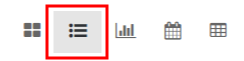
Теперь вы можете выбрать из списка только определенные сделки или все сделки сразу и произвести любые действия с ними.